
Tạo, mở và chuyển đổi tài liệu trong TextEdit trên máy Mac
Bạn có thể tạo, mở và lưu tài liệu bằng các định dạng văn bản đa dạng thức, văn bản thuần túy, Microsoft Word, OpenDocument, Lưu trữ web và HTML. Bạn cũng có thể khóa tài liệu để ngăn không cho sửa hoặc xuất tài liệu dưới dạng PDF.
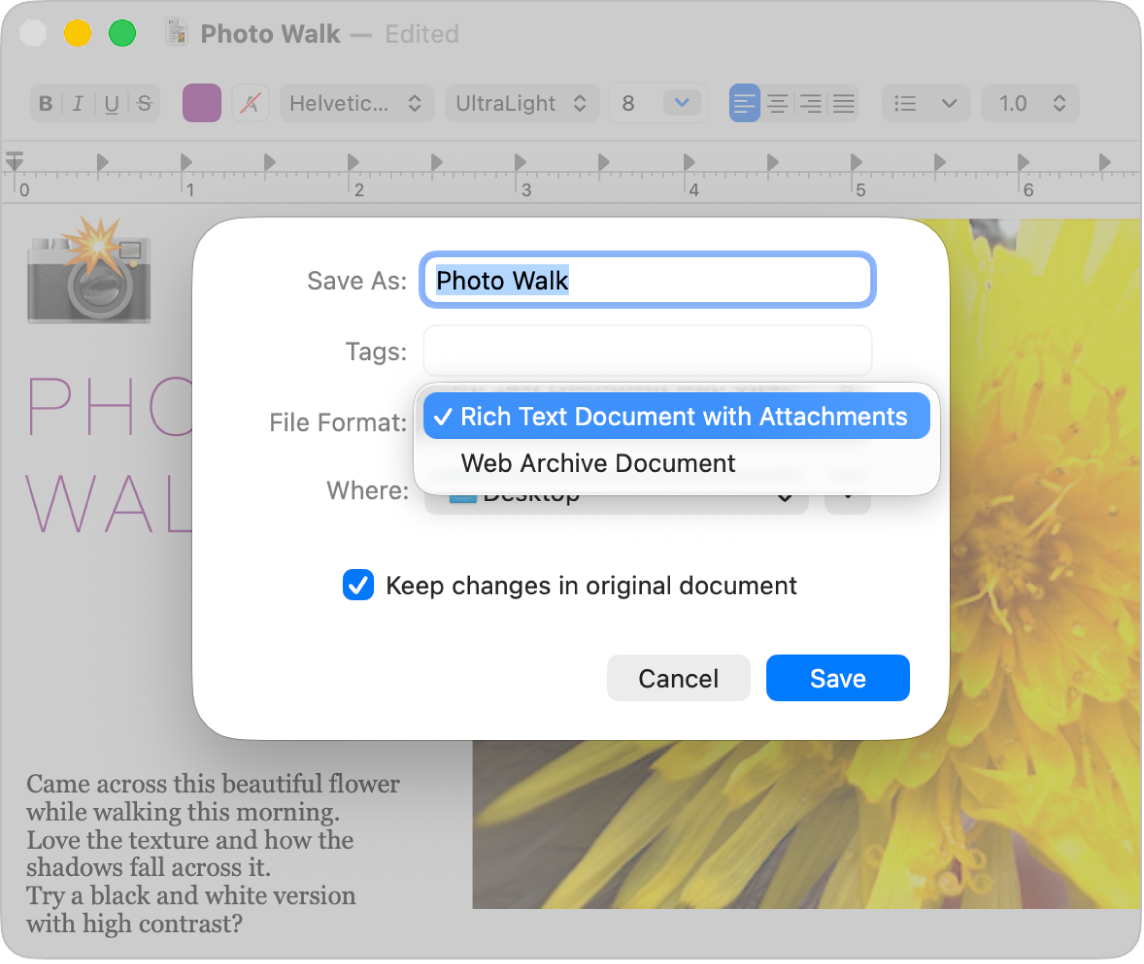
Tạo một tài liệu mới
Mở ứng dụng TextEdit
 trên máy Mac của bạn.
trên máy Mac của bạn.Thực hiện một trong các tác vụ sau đây:
Nếu bạn đã bật iCloud Drive cho TextEdit: Một hộp thoại TextEdit xuất hiện. Bấm vào Tài liệu mới ở dưới cùng bên trái. Xem Lưu trữ tệp trong iCloud Drive.
Nếu TextEdit đã được mở: Chọn Tệp > Mới.
Khi tài liệu mở, hãy bắt đầu nhập hoặc đọc chính tả văn bản.
Nếu Apple Intelligence* được bật, bạn có thể sử dụng Công cụ viết để giúp tìm đúng từ ngữ và sắc thái. Hãy xem Sử dụng Công cụ viết với Apple Intelligence.
TextEdit tự động lưu tài liệu của bạn khi bạn làm việc trên tài liệu. Bạn cũng có thể thực hiện bất kỳ tác vụ nào sau đây:
Thay đổi tên tệp và vị trí lưu tệp: Chọn Tệp > Lưu, đặt tên cho tài liệu, chọn một vị trí (như iCloud Drive hoặc “TextEdit — iCloud”) trong menu bật lên Vị trí, sau đó bấm vào Lưu.
Nếu bạn lưu trong iCloud, các tài liệu sẽ có sẵn trên tất cả các thiết bị mà bạn đã bật iCloud Drive.
Nếu bạn không thấy menu bật lên, bấm TextEdit trong phần iCloud của thanh bên.
Thêm siêu dữ liệu: Chọn Tệp > Hiển thị thuộc tính, sau đó nhập thông tin, chẳng hạn như tác giả, tổ chức hoặc bản quyền (chỉ trong tài liệu văn bản đa dạng thức).
Thêm thẻ để giúp tìm tài liệu dễ dàng hơn: Hãy xem Sử dụng thẻ để sắp xếp các tệp.
Mở tài liệu
Bạn có thể mở tài liệu bằng các định dạng Microsoft Word, OpenDocument, Lưu trữ web, HTML, văn bản đa dạng thức và văn bản thuần túy. Bạn cũng có thể thay đổi định dạng của các tệp HTML và RTF khi bạn mở chúng.
Trong ứng dụng TextEdit
 trên máy Mac của bạn, hãy chọn Tệp > Mở.
trên máy Mac của bạn, hãy chọn Tệp > Mở.Chọn tài liệu, sau đó bấm Mở.
Nếu tài liệu được lưu trữ trong iCloud Drive, bạn có thể chọn TextEdit trong phần iCloud của thanh bên, sau đó bấm hai lần vào tài liệu của mình.
Để xem định dạng mặc định của tệp HTML hoặc RTF, hãy chọn TextEdit > Cài đặt, sau đó bấm vào Mở và lưu.
Chuyển đổi thành văn bản thuần túy hoặc đa dạng thức
Khi bạn tạo tài liệu văn bản đa dạng thức, bạn có thể áp dụng các tùy chọn định dạng, chẳng hạn như căn chỉnh hoặc văn bản cách điệu. Tài liệu văn bản thuần túy không có các tùy chọn định dạng.
Trong ứng dụng TextEdit
 trên máy Mac của bạn, hãy mở một tài liệu.
trên máy Mac của bạn, hãy mở một tài liệu.Thực hiện một trong các tác vụ sau đây:
Xóa tất cả định dạng: Chọn Định dạng > Tạo văn bản thuần túy.
Ghi chú: Khi bạn thay đổi tài liệu văn bản đa dạng thức thành văn bản thuần túy, tài liệu sẽ mất tất cả định dạng và kiểu văn bản, đồng thời tài liệu sẽ được lưu dưới dạng tệp .txt.
Cho phép định dạng, bảng và hình ảnh: Chọn Định dạng > Tạo văn bản đa dạng thức. Tài liệu được lưu dưới dạng tệp .rtf.
Nếu có một định dạng bạn muốn sử dụng cho các tài liệu mới, bạn có thể đặt làm định dạng mặc định. Chọn TextEdit > Cài đặt, bấm Tài liệu mới, sau đó chọn “Văn bản đa dạng thức” hoặc “Văn bản thuần túy” bên dưới Định dạng.
Lưu tài liệu bằng các định dạng khác
Theo mặc định, tài liệu TextEdit mới có định dạng văn bản đa dạng thức, nhưng bạn có thể lưu tài liệu bằng các định dạng Microsoft Word, OpenDocument, Lưu trữ web, HTML, văn bản đa dạng thức và văn bản thuần túy. Bạn cũng có thể xuất tài liệu dưới dạng PDF.
Trong ứng dụng TextEdit
 trên máy Mac của bạn, hãy mở một tài liệu.
trên máy Mac của bạn, hãy mở một tài liệu.Thực hiện bất kỳ tác vụ nào sau đây:
Thay đổi định dạng: Chọn Tệp > Lưu, chọn một định dạng trong menu bật lên Định dạng tệp, sau đó bấm vào Lưu.
Tạo tài liệu PDF: Chọn Tệp > Xuất dưới dạng PDF.
Lưu bản sao
Trong ứng dụng TextEdit
 trên máy Mac của bạn, hãy mở một tài liệu.
trên máy Mac của bạn, hãy mở một tài liệu.Giữ phím Option, sau đó chọn Tệp > Lưu thành.
Nhập tên cho bản sao, sau đó bấm vào Lưu.
Bản sao vẫn được mở và bạn có thể sửa.
Ngăn chặn chỉnh sửa
Trong ứng dụng TextEdit
 trên máy Mac của bạn, hãy mở một tài liệu.
trên máy Mac của bạn, hãy mở một tài liệu.Thực hiện bất kỳ tác vụ nào sau đây:
Đặt tài liệu thành dạng chỉ đọc: Chọn Định dạng > Ngăn chặn Chỉnh sửa.
Nếu bạn sở hữu tài liệu chỉ đọc, bạn có thể chọn Định dạng > Cho phép sửa để sửa lại tài liệu. Những người khác có thể tạo bản sao của tài liệu để sửa.
Khóa tài liệu: Đặt con trỏ ở bên phải của tiêu đề tài liệu ở đầu cửa sổ tài liệu, bấm vào mũi tên xuất hiện, sau đó chọn bấm vào nút Khóa
 .
.Bạn không thể sửa hoặc xóa tài liệu TextEdit được khóa. Nếu bạn sở hữu tài liệu được khóa thì bạn có thể bấm vào nút Khóa
 để sửa tài liệu. Những người khác có thể tạo bản sao của tài liệu để sửa.
để sửa tài liệu. Những người khác có thể tạo bản sao của tài liệu để sửa.
Nếu bạn muốn sửa tài liệu với các tính năng bổ sung ngoài những tính năng có thể thực hiện được với TextEdit, hãy xem Hướng dẫn sử dụng Pages cho máy Mac.